Смарт-ТВ стал основным трендом в мире телевидения. Вместо просмотра обычных телеканалов, пользователи все чаще предпочитают стриминговые сервисы и контент из интернета. Если у вас телевизор Samsung 4K, то вы можете наслаждаться всеми преимуществами смарт-ТВ, прямо на своем гигантском экране.
В этом полном руководстве мы подробно расскажем, как установить смарт-ТВ на телевизоре Samsung 4K. Вы узнаете, как подключить свой телевизор к интернету, как настроить учетную запись Samsung и как получить доступ к популярным приложениям и сервисам. Будьте готовы к морю развлечений прямо у вас дома!
Шаг 1: Подключение к интернету.
Первым шагом к установке смарт-ТВ на телевизоре Samsung 4K является подключение к интернету. Вы можете выбрать подключение через Wi-Fi или с помощью сетевого кабеля. Для подключения через Wi-Fi, перейдите в настройки телевизора и найдите раздел Wi-Fi. Просто выберите свою домашнюю сеть Wi-Fi и введите пароль, если он требуется. Если вы предпочитаете использовать сетевой кабель, просто подключите его к телевизору и маршрутизатору или модему.
Примечание: Если у вас нет доступа к интернету или у вас слабый сигнал Wi-Fi, вы можете использовать адаптер Wi-Fi или усилитель Wi-Fi для улучшения подключения.
Подготовка телевизора Samsung 4К к установке смарт-ТВ

Для установки смарт-ТВ на телевизор Samsung 4К необходимо выполнить несколько предварительных действий.
Первым шагом является подключение телевизора к электрической сети и включение его с помощью пульта дистанционного управления.
Затем необходимо подключить телевизор к интернету. Это можно сделать двумя способами: с помощью сетевого кабеля или по беспроводной Wi-Fi сети.
Если вы хотите использовать сетевой кабель, подключите его к соответствующему порту на задней панели телевизора и к роутеру или модему. Если вы хотите использовать беспроводное соединение, перейдите в меню настроек телевизора, найдите раздел "Сеть" и выберите пункт "Подключение по Wi-Fi". Следуйте инструкциям на экране для настройки соединения.
После успешного подключения к интернету необходимо убедиться, что на вашем телевизоре установлено последнее обновление прошивки. Перейдите в меню "Настройки", выберите раздел "Поддержка" и найдите пункт "Обновление программного обеспечения". Если доступно обновление, установите его.
Теперь ваш телевизор Samsung 4К готов к установке смарт-ТВ. Вы можете перейти к следующему этапу - загрузке и установке приложений для смарт-ТВ.
Проверка совместимости телевизора с приложением смарт-ТВ

Прежде чем перейти к установке смарт-ТВ на телевизор Samsung 4К, необходимо убедиться в совместимости вашего телевизора с приложением. Несоответствие может привести к неправильной работе приложения или его отсутствию в списке доступных.
Для проверки совместимости следуйте этим шагам:
- Проверьте модель телевизора: найдите модель вашего телевизора в настройках или на задней панели телевизора. Убедитесь, что модель поддерживает функцию смарт-ТВ.
- Проверьте операционную систему: узнайте, какая операционная система используется в вашем телевизоре Samsung. Некоторые модели могут использовать разные операционные системы, и некоторые приложения могут быть доступны только для определенных версий операционной системы.
- Проверьте список доступных приложений: откройте меню с приложениями на вашем телевизоре и найдите раздел "Приложения" или "Smart Hub". Проверьте наличие нужного вам приложения в списке.
- Проверьте поддержку сторонних приложений: некоторые телевизоры Samsung могут не поддерживать установку сторонних приложений, что ограничивает выбор приложений для использования на вашем телевизоре.
Если ваш телевизор совместим с приложением смарт-ТВ, вы можете продолжать процесс установки. Если же ваш телевизор несовместим или не поддерживает нужное вам приложение, вам может потребоваться другое решение, такое как использование внешнего устройства для просмотра контента с Интернета.
Будьте внимательны при проведении проверки совместимости и убедитесь, что ваш телевизор соответствует требованиям приложения смарт-ТВ, чтобы избежать неприятностей в дальнейшем.
Подключение телевизора Samsung 4К к интернету

Для полноценного использования возможностей смарт-ТВ на телевизоре Samsung 4К необходимо подключение к интернету. Это позволит вам смотреть видео онлайн, пользоваться приложениями и сервисами, обновлять прошивку телевизора и получать доступ к множеству других функций.
Следующие шаги помогут вам подключить телевизор Samsung 4К к интернету:
- Убедитесь, что у вас есть доступ к беспроводной сети Wi-Fi или Ethernet-подключение.
- На пульте управления телевизора нажмите кнопку "Меню".
- Выберите пункт "Настройки" и нажмите на кнопку "OK".
- В меню настроек выберите "Сеть" и нажмите на кнопку "OK".
- Выберите "Способ подключения" и нажмите на кнопку "OK".
- Подключите телевизор к Wi-Fi, выбрав вашу беспроводную сеть из списка доступных сетей и введя пароль, если это требуется.
- Если у вас есть возможность подключить телевизор к интернету с помощью Ethernet-кабеля, выберите "Ethernet" в меню "Способ подключения". Подключите кабель к порту Ethernet на телевизоре и роутеру.
- Подтвердите подключение, нажав на кнопку "OK".
- Телевизор будет проверять подключение к интернету. После успешного подключения вы сможете начать использовать смарт-ТВ на вашем телевизоре Samsung 4К.
Помните, что вам может потребоваться обновить прошивку телевизора для оптимальной работы смарт-ТВ. Вы можете проверить наличие обновлений в меню "Настройки" и выполнить необходимые обновления.
Установка смарт-ТВ приложения на телевизор Samsung 4К
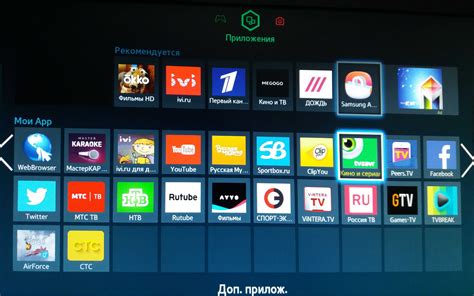
Смарт-ТВ приложения делают ваш телевизор Samsung 4К еще более функциональным и удобным в использовании. Чтобы установить смарт-ТВ приложения на свой телевизор, следуйте этим простым шагам:
- Включите свой телевизор Samsung 4К и убедитесь, что он подключен к интернету. Самый простой способ это сделать - подключить телевизор к вашему домашнему Wi-Fi.
- Настройте интернет-соединение на вашем телевизоре, следуя инструкциям на экране. Выберите вашу домашнюю Wi-Fi сеть, введите пароль (если требуется) и дождитесь, пока соединение будет установлено.
- Откройте "Samsung Smart Hub" на вашем телевизоре. Вы можете сделать это, нажав кнопку "Smart Hub" на пульте дистанционного управления.
- В окне "Samsung Smart Hub" найдите раздел "Приложения" и выберите его.
- Просмотрите доступные приложения в магазине приложений Samsung и выберите интересующее вас смарт-ТВ приложение.
- Нажмите на приложение, чтобы открыть его страницу и нажмите кнопку "Установить".
- Дождитесь завершения установки приложения. Время установки может быть разным в зависимости от размера приложения и скорости вашего интернет-соединения.
- После установки приложения вернитесь на главную страницу "Samsung Smart Hub" и найдите новое приложение в своем списке приложений.
- Нажмите на приложение, чтобы открыть его и насладиться всеми его функциями и возможностями на вашем телевизоре Samsung 4К.
Теперь вы готовы наслаждаться разнообразным контентом и удобствами, которые предлагает установленное смарт-ТВ приложение на вашем телевизоре Samsung 4К. Установка дополнительных приложений также доступна в любое время, так что вы всегда можете расширить возможности вашего телевизора.
Настройка Samsung Smart Hub
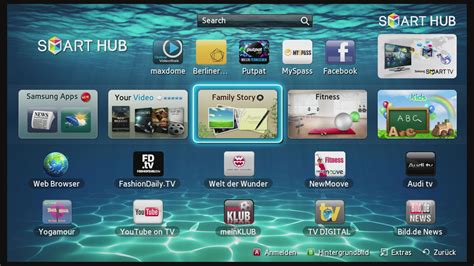
- Включи телевизор и подключи его к Интернету. Убедись, что у тебя есть доступ к Wi-Fi или Ethernet.
- Открой Smart Hub. На пульте дистанционного управления телевизора нажми кнопку Smart Hub (обычно изображается как мир или домик).
- Принимай условия использования. При первом запуске Smart Hub, тебе, возможно, потребуется принять условия использования. Прочти их внимательно и нажми кнопку "Согласен" или "Принять".
- Выбери регион и подтверди язык. Выбери свой регион и язык в соответствующих меню. Нажми кнопку "Далее" или "ОК", чтобы продолжить.
- Обнови Smart Hub. Если доступно новое обновление для Smart Hub, тебе будет предложено его скачать и установить. Следуй инструкциям на экране, чтобы выполнить обновление.
- Настрой остальные параметры. В Smart Hub есть множество дополнительных настроек, которые ты можешь настроить по своему усмотрению. Например, ты можешь изменить порядок иконок приложений, настроить обновление контента автоматически и т.д. Перейди в соответствующие разделы в настройках Smart Hub, чтобы внести изменения.
После завершения настройки Smart Hub, ты будешь готов к использованию различных функций и контента, которые предлагает Samsung Smart TV. Наслаждайся своим телевизором и открывай для себя мир развлечений и информации!
Поиск и установка приложений смарт-ТВ
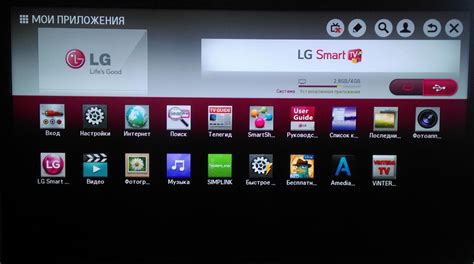
Современные телевизоры Samsung 4К оснащены функцией смарт-ТВ, которая позволяет установить и использовать различные приложения прямо на экране телевизора. Это открывает новые возможности для просмотра видео, игры, общения в социальных сетях и многое другое.
Чтобы найти и установить приложения на вашем телевизоре Samsung 4К, следуйте следующим шагам:
1. Перейдите в главное меню
Нажмите кнопку "Home" на пульте дистанционного управления, чтобы открыть главное меню вашего телевизора.
2. Откройте магазин приложений
Используйте кнопки навигации на пульте дистанционного управления, чтобы выбрать и открыть "Магазин приложений" или "ТВ-приложения".
3. Поиск приложений
В магазине приложений вы можете воспользоваться функцией поиска, чтобы найти нужное вам приложение. Используйте клавиатуру на пульте дистанционного управления для ввода названия приложения или ключевых слов.
4. Выбор и установка
После того, как вы найдете нужное приложение, выберите его и нажмите кнопку "Установить" или "Скачать". Подтвердите действие, если появится соответствующее сообщение.
5. Запуск приложения
После установки приложения, оно будет доступно на главном экране вашего телевизора или в разделе "Мои приложения". Выберите его и нажмите кнопку "OK" на пульте дистанционного управления, чтобы запустить приложение.
Теперь вы можете наслаждаться использованием различных приложений на вашем телевизоре Samsung 4К. Установите приложения, которые соответствуют вашим потребностям и интересам, и погрузитесь в мир развлечений прямо на большом экране телевизора.